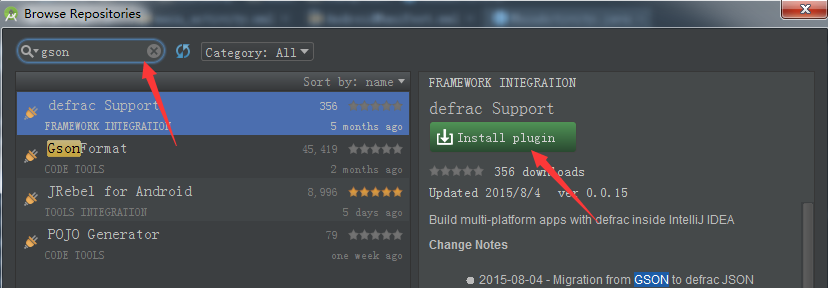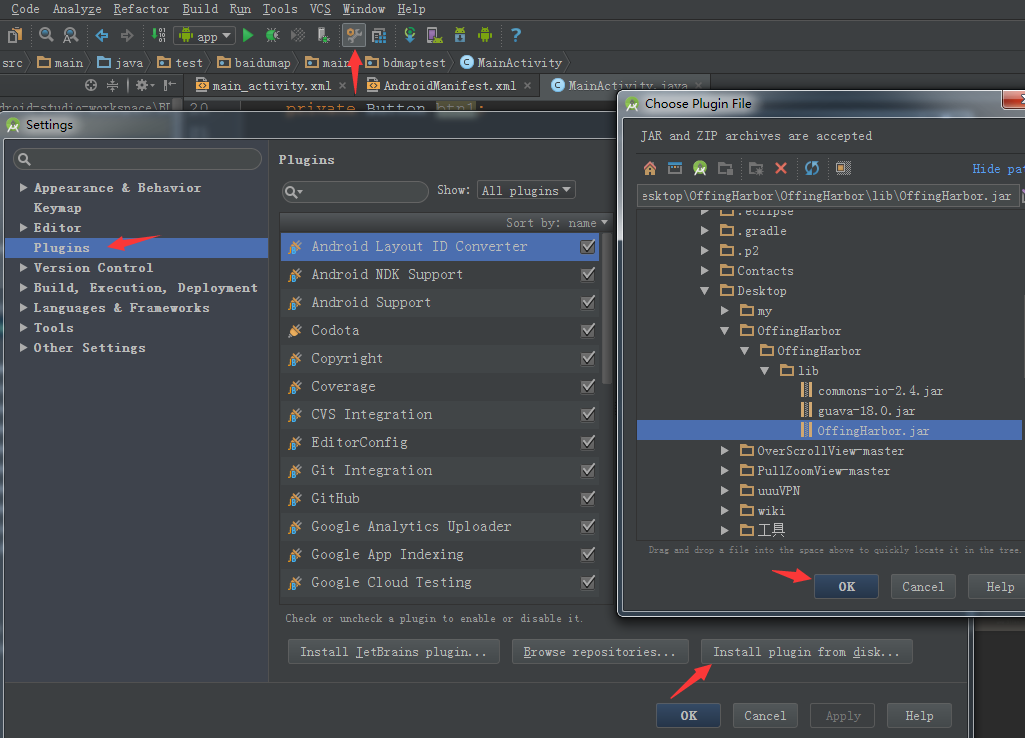android studio 安装插件的方法
最近学习使用android studio,其中android studio提供能各种强大的插件真是的大大的提高了开发效率,今天在安装插件的时候出了一个问题,一直报错。问了许多人也没有得到答案,网上也没有查到想要的,最后突发奇想简单粗暴的将问题解决。所以顺便也把android studio的插件安装方式总结一下。
转载请注明出处。
方式一 、通过网络添加
如下所示选择setting—Plugins—Browse repositions,然后在搜索框中搜索想要的插件点击添加,然后重启android studio即可。
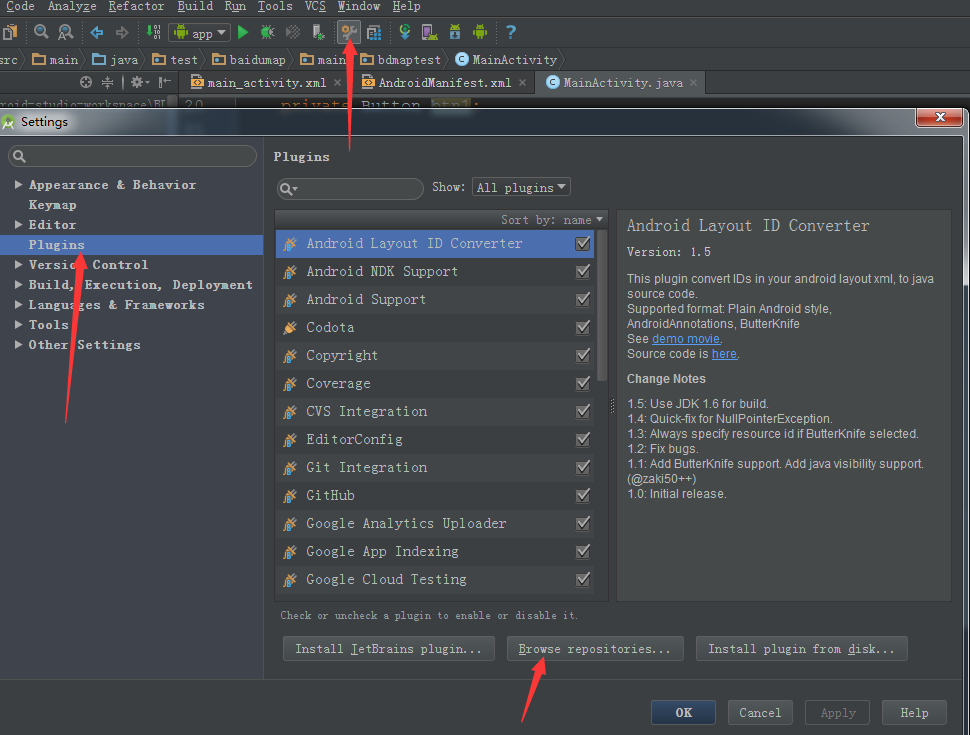
方式二 、自己下载手动安装
有些时候在android studio给提供的搜索中找不到需要的插件,这个时候就需要我们自己手动下载插件进行安装。
记下这个网址:http://plugins.jetbrains.com/
进入以后选择android studio,搜索想要的插件,并下载下来。
然后同样选择setting—Plugins—Install plusgin form disk选项,然后选择已经下载好的插件,点击OK即可。
方式三、直接拖入android studio安装目录
即将下载好的插件直接拖入android studio安装目录下的plugins文件夹中。
注意!使用此方式的时候必须保证你下载的插件是正确的目录,例如有一次我添加Android Layout ID Converter插件,通过方式一搜索不到这个插件,方式二添加的时候可以安装成功但是使用的时候却报错。
然后查看了android studio安装成功的插件目录以后发现其中规律即在plugins目录下有“插件目录>lib>jar包”,此时如果你发现下载下来的插件目录和这个目录一直的话,就可以直接将其拖入plugins然后重启android studio即可。(目录名称不一定是插件名称)